Windows 11 ISOを正しくダウンロードしようとして「どこが公式なの?」「失敗したらどうしよう」と迷っていませんか。
非公式サイトや不適切な手順によるリスク、インストール時のトラブルを未然に防ぐためにも、安全な入手方法や使い方を知ることはとても重要です。
この記事では、Windows 11 ISOのダウンロードからインストール、USBやDVDへの書き込み、トラブル解決まで、失敗しないための具体的な手順と選び方を網羅的に解説します。
はじめての方でもスムーズに進められるよう、ポイントや注意点をわかりやすくまとめましたので、安心してWindows 11 ISOを活用したい方はぜひ読み進めてみてください。
Windows 11 ISOの正しいダウンロード手順と安全な入手方法
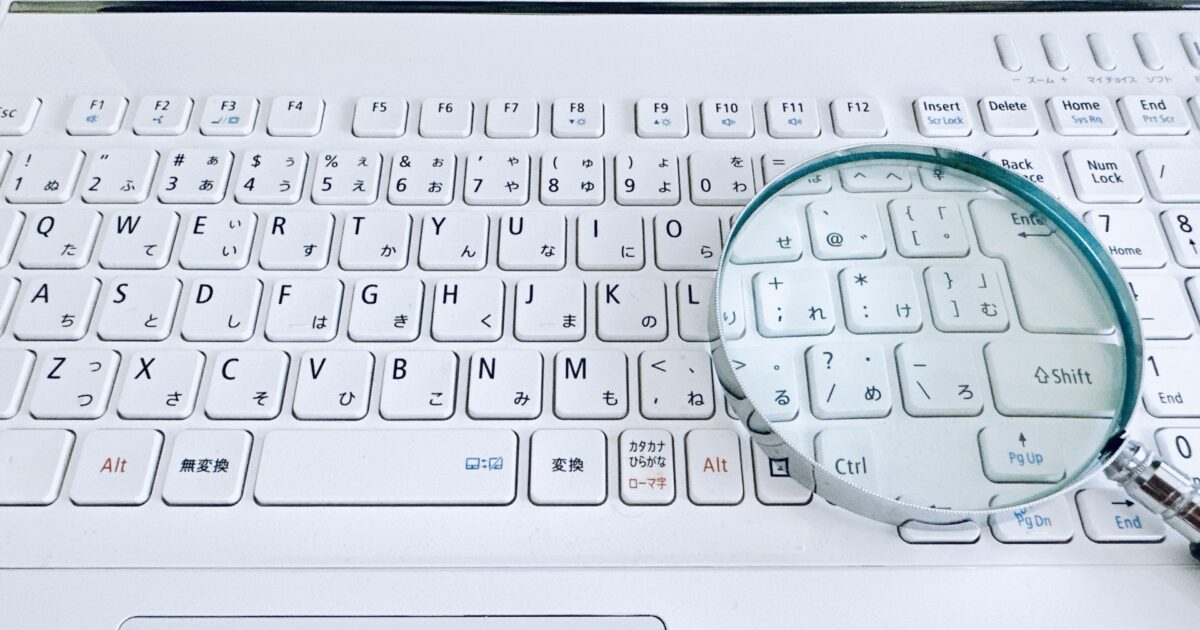
Windows 11のISOファイルを適切に入手することは、パソコンのセキュリティや安定動作を守るためにとても重要です。
正しい手順で公式サイトからダウンロードすることで、安全にインストールメディアを作成できます。
ISOファイルをダウンロードする際には、バージョンやエディション、言語の選択もポイントです。
間違った方法や非公式のサイトを利用すると、ウイルス感染やトラブルにつながる可能性があります。
公式サイトでのダウンロード手順
Windows 11のISOファイルは、Microsoftの公式ウェブサイトからダウンロードできます。
まず、「Windows 11 のダウンロード」ページにアクセスします。
ページ内の「Windows 11 ディスク イメージ (ISO) のダウンロード」セクションを探してください。
ここでエディションを選び、「ダウンロード」をクリックします。
次に、言語を選択し「確認」を押すと、ダウンロードリンクが表示されます。
「64-bit ダウンロード」ボタンをクリックすればISOファイルのダウンロードが始まります。
- Microsoft公式サイトにアクセス
- エディション・言語選択
- ダウンロードリンクの取得
- ISOファイルのダウンロード開始
エディション・言語の選択ポイント
Windows 11にはHomeやProなどのエディションがあります。
自分のライセンスや用途に合わせて、適切なエディションを選びましょう。
また、お使いのパソコンや希望の表示言語に合わせた言語を指定することも大切です。
間違えて異なるエディションや言語を選択すると、インストール後に設定変更や再インストールが必要になる場合があります。
| 項目 | ポイント |
|---|---|
| エディション | ご自身のライセンスや用途に適したものを選ぶ |
| 言語 | 普段使う言語やインストール対象となるPCの利用者に合わせる |
メディア作成ツール使用時の操作フロー
Microsoftが無償で提供している「メディア作成ツール」を使えば、簡単にWindows 11 USBインストールメディアを作成できます。
まず、公式サイトからメディア作成ツールをダウンロードして実行します。
画面の案内に従ってエディションや言語を選択し、「USBフラッシュドライブ」または「ISOファイル作成」を選びます。
作業には8GB以上の容量を持つUSBメモリが必要になるので、事前に空き容量を確認してください。
ツールが自動でダウンロードや書き込みを行うため、初心者でも安心して操作できます。
非公式配布ファイル利用時のリスク
インターネット上には非公式なサイトでもWindows 11 ISOが配布されていることがありますが、これらの利用は絶対に避けましょう。
非公式ISOファイルには、ウイルスやマルウェアが混入しているケースが多く、個人情報漏えいや動作異常の原因となることがあります。
ライセンス違反になる場合もあるため、信頼できる公式サイトからの入手を徹底しましょう。
ダウンロードエラーと対処法
ダウンロード途中でエラーが発生した場合は、まずインターネット接続環境を確認しましょう。
長時間のダウンロードが必要なため、通信が安定している場所での作業がおすすめです。
ブラウザのキャッシュをクリアしたり、別のブラウザを使うことで解決することもあります。
もし何度試しても失敗する場合は、一時的な混雑やメンテナンスの可能性があるため、時間をおいて再試行してください。
ダウンロード後のファイル検証方法
ISOファイルをダウンロードした後は、正規のファイルであることを確認するために「ハッシュ値」の照合が有効です。
Microsoft公式サイトやサポートページで示されているSHA256などのハッシュ値と一致するかチェックしましょう。
Windows純正の「PowerShell」やフリーのハッシュ値検証ツールを使って、ファイルが改ざんされていないか確認できます。
安全なインストールのために、ダウンロード後の検証は欠かさず行いましょう。
Windows 11 ISOを利用したインストールの具体的手順

Windows 11 ISOを使ってインストール作業を進める場合、手順や注意点をしっかり把握しておくことが大切です。
ここではISOファイルのマウントからセットアップの実行、UEFI/Legacy環境ごとの違い、プロダクトキーの入力タイミングまで順番に解説します。
ISOファイルのマウント手順
まず、公式サイトや信頼できる提供元からWindows 11のISOファイルをダウンロードします。
Windows 10やWindows 11がインストールされているPCでは、ISOファイルを右クリックし「マウント」を選ぶだけで仮想ドライブとして認識されます。
外部ソフトウェアは不要で、ファイルエクスプローラー上から通常のドライブのようにISO内のファイルを閲覧できます。
- ダウンロードしたISOファイルを右クリックします。
- 表示されるメニューから「マウント」をクリックします。
- 自動的に新しいドライブとして認識され、中身が表示されます。
セットアップの実行方法
ISOファイルがマウントできたら、中の「setup.exe」ファイルをダブルクリックして実行します。
セットアップウィザードが起動し、画面の案内に従ってインストールを進めてください。
必要に応じて「個人用ファイルとアプリを保持」や「クリーンインストール」など選択肢が提示されます。
| インストール種類 | 内容 |
|---|---|
| アップグレード | 既存のアプリやファイルを残してWindows 11に移行 |
| カスタム(新規インストール) | システムを一からインストールしてクリーンな状態に |
希望のインストール方法を選び、画面の手順に沿って操作しましょう。
UEFI/Legacy環境の注意点
インストール環境によってUEFI方式とLegacy BIOS方式があります。
Windows 11はセキュリティ要件としてUEFIブートとセキュアブート、TPM 2.0の有効化を求められる場合があります。
- UEFI: 通常は最新のPCが対応しており、セキュアブートやTPMと連動して動作します。
- Legacy BIOS: 古いPCに多い形式で、Windows 11公式要件を満たさない場合があります。
インストールメディアを作成する場合、PCのファームウェア設定(BIOS設定画面)でブート方式を確認しておきましょう。
UEFI環境でのセットアップの場合、USBメディアを「FAT32」形式で作成する必要がある点なども注意が必要です。
プロダクトキーの入力タイミング
インストールを進める途中で、プロダクトキーの入力を求められる画面が表示されます。
既存のライセンスを持っている場合は、ここで入力してください。
プロダクトキーがない場合や後で入力したい場合は、「プロダクトキーがありません」を選択することでインストールを続行できます。
インストール後も「設定」-「ライセンス認証」からプロダクトキーの入力および認証が可能です。
手元に用意したライセンス形態や、新規購入時の手順にあわせて対応しましょう。
Windows 11 ISOをUSBやDVDに書き込む方法

Windows 11 ISOファイルをダウンロードしたら、それを実際にインストールするためにはUSBメモリやDVDメディアへの書き込み作業が必要です。
ここでは、USBメモリとDVDを使ってWindows 11 ISOを安全かつ簡単に書き込む方法について解説します。
書き込み用USBメモリの準備
まず、Windows 11をインストールするためには8GB以上の容量を持つUSBメモリが必要です。
USBメモリは、フォーマット形式が「FAT32」または「NTFS」である必要があります。
すでに他のデータが入っている場合は、バックアップを取ってからフォーマットしておくと安心です。
また、書き込み作業の際にはUSBメモリ内のデータがすべて消去されますので注意しましょう。
高速なUSB3.0以上のものを選ぶと、書き込みやインストールの時間短縮にもつながります。
Rufusなどのフリーソフトの使い方
Windows 11 ISOをUSBメモリに書き込む場合、Rufusなどのフリーソフトを使うととても便利です。
Rufusは公式ウェブサイトから無料でダウンロードできます。
- Rufusの公式サイトへアクセスし、最新バージョンをダウンロードします。
- ダウンロードしたRufusを起動し、USBメモリをパソコンに差し込みます。
- 「デバイス」欄で書き込み先のUSBメモリを選択します。
- 「ブートの種類」でダウンロードしたWindows 11 ISOファイルを指定します。
- パーティション構成やファイルシステムを用途に合わせて選びます(一般的にはデフォルト設定で問題ありません)。
- 「スタート」ボタンを押して作業を開始し、完了するまで待ちます。
以下は、Rufusの主な設定項目とその説明です。
| 設定項目 | 説明 |
|---|---|
| デバイス | USBメモリの選択 |
| ブートの種類 | ISOファイルの選択 |
| パーティション構成 | MBRまたはGPTなど |
| ファイルシステム | FAT32またはNTFS |
ソフトの指示に従えば、初心者の方でも簡単にUSBブートメディアを作成することができます。
書き込み終了後は、安全にUSBメモリを取り外しましょう。
DVDメディアへの書き込み手順
DVDメディアへの書き込みには、ISOファイルをDVDに書き込むための書き込み用ソフトが必要です。
Windowsには標準の「Windowsディスクイメージ書き込みツール」が搭載されていますので、特別なソフトがなくても書き込みが可能です。
まず、書き込み用の空のDVD-RまたはDVD+Rディスクを用意しましょう。
次に、書き込みたいWindows 11 ISOファイルを右クリックし、「ディスクイメージの書き込み」を選択します。
書き込み先のDVDドライブを設定し、「書き込み」ボタンをクリックすると作業が始まります。
書き込みが完了したら、正しくデータが書き込まれているか確認することをおすすめします。
なお、DVDメディアは一度しか書き込めないものが多く、複数回の失敗を防ぐために作業前にディスクの状態を確認しておきましょう。
Windows 11 ISOのエディション・バージョンごとの選択ポイント

Windows 11 ISOを選ぶ際は、自分の利用用途やパソコンのスペックに合わせたエディション・バージョンの選択が重要です。
エディションやバージョンによって搭載されている機能やセキュリティの違いがあるため、事前に特徴を押さえることでトラブルを防げます。
HomeとProの違い
Windows 11の代表的なエディションにHomeとProがあります。どちらも個人利用向けですが、求める機能によって選ぶべきエディションが異なります。
- Homeは家庭向けに最適化されており、基本的な機能が揃っています。
- Proは主にビジネス用途に向いていて、リモートデスクトップやBitLockerによる暗号化、グループポリシーの管理など、より高度な機能が使えます。
- セキュリティや管理機能が充実したProは、仕事や大量のデータを扱う方、複数台のPCを管理したい場合におすすめです。
| エディション | 主な特徴 | おすすめの用途 |
|---|---|---|
| Home | 基本的な機能。家庭向け。 | 日常利用、学習、ネットサーフィン |
| Pro | ビジネス用機能、リモートデスクトップ対応。 | ビジネス、テレワーク、データ管理 |
最新バージョンの確認方法
Windows 11 ISOをダウンロードする際には、必ず最新バージョンかどうかを確認することが大切です。
最新のバージョンは、Microsoft公式サイトのダウンロードページやWindows Updateの情報で確認できます。
公式サイトでは、公開されているバージョンとビルド番号が記載されているため、手持ちの環境と見比べてからISOを選ぶと安心です。
また、パソコン内にインストールされているWindows 11のバージョンは、「設定」→「システム」→「バージョン情報」で簡単にチェックできます。
ARM版・Enterprise版の用途
Windows 11には、一般的なx86・x64(インテル・AMD系)向けだけでなく、ARMプロセッサー搭載PC向けのARM版や、法人向けのEnterprise版も用意されています。
ARM版はSurface Pro XなどARMチップ搭載デバイス専用で、省電力と軽快な動作がメリットです。
一方、Enterprise版は大規模な企業や組織での一括管理に適しており、セキュリティ強化や大規模展開などビジネス向けの独自機能が含まれています。
ISOダウンロード時や用途に合わせて、どのエディションやアーキテクチャを選ぶべきかしっかり検討しましょう。
Windows 11 ISOダウンロード・インストール時のトラブルと解決策

Windows 11 ISOファイルを利用して新たにインストールやアップグレードを行う際には、さまざまなトラブルが発生することがあります。
以下では、よくある問題とその解決策について、場面ごとに詳しく紹介します。
互換性チェックエラーの対処
Windows 11をインストールしようとする際に互換性チェックでエラーが表示されてしまうことがあります。
まずはMicrosoftの「PC正常性チェック」ツールを使い、どこに問題があるのか確認しましょう。
主なエラー内容と対応方法を以下の表にまとめます。
| エラー内容 | 主な解決策 |
|---|---|
| TPM 2.0が有効でない | BIOS設定でTPMを有効化する |
| セキュアブートが無効 | BIOSでセキュアブートを有効にする |
| 対応していないCPU | 最新のCPUリストを公式で確認・アップグレード |
| ストレージ不足 | 不要なデータを削除し空き容量を確保 |
上記の対応でも解決しない場合は、マザーボードやパーツごとの更新が必要になることもあります。
インストール途中で止まる場合の確認項目
ISOファイルからインストールを進める中で、途中で動作が止まってしまうケースも少なくありません。
このようなときは以下の点をチェックしましょう。
- インストール用USBメディアが正常に作成されているか
- USBポートやパソコン本体に物理的な問題がないか
- ネットワーク接続が安定しているか
- 最新のドライバー・BIOSが適用されているか
- 十分なディスク空き容量があるか
さらに、セキュリティソフトや外部周辺機器が原因で止まることもあるので、不要なものは取り外してから作業するとスムーズです。
非対応PCへのインストール時の注意
Windows 11 ISOを非対応PCにインストールする場合、通常とは異なるリスクを理解することが重要です。
たとえば、動作保証外となり今後のアップデートが受けられなかったり、サポートが制限されたりすることがあります。
インストールを進める際は、各種ガイドをよく読み、バックアップをしっかり取った上で自己責任で実施しましょう。
また以下のポイントを特に意識してください。
- インストール手順を必ず確認し、公式サイトや信頼できる情報源を利用する
- アップデート提供の有無やサポート終了リスクを把握する
- インストール後は重要データの定期的なバックアップを心がける
非公式のツールや方法で無理にインストールする場合、セキュリティリスクも高まりますので注意が必要です。
Windows 11 ISOを活用するための実践的テクニック

Windows 11 ISOファイルは、パソコンのクリーンインストールやトラブルが発生した際の障害復旧、そして新しい環境への移行など、多彩な用途で活躍します。
ISOファイルを安全かつ効果的に使いこなすことで、日常的なパソコントラブルだけでなく、いざというときにも頼れる大きな味方となります。
ここからは、Windows 11 ISOを具体的に活用するための方法を順を追って解説します。
クリーンインストールの手順
Windows 11 ISOを使ったクリーンインストールは、システムの動作が重い場合や不要なソフトウェアを一掃したいときに有効です。
以下の手順で作業を進めましょう。
- Microsoft公式サイトからWindows 11 ISOファイルをダウンロードする
- RufusやMedia Creation Toolで、ダウンロードしたISOをUSBメモリに書き込む
- USBメモリをパソコンに挿し、BIOSまたはUEFIからUSB起動を選択する
- インストール画面の案内に従って「カスタム(Windowsのみをインストール)」を選択し、インストール先ドライブを指定する
- インストールが完了したら、Windows 11の初期設定を行う
この方法で、不要なデータを一切残さず新しい環境を作ることができます。
既存データのバックアップ方法
クリーンインストールやトラブルシューティングを実施する際は、事前に大切なデータのバックアップが不可欠です。
バックアップにはいくつかの方法があり、それぞれ特徴があります。
| バックアップ方法 | メリット | 注意点 |
|---|---|---|
| 外付けHDDやSSD | 大量のデータ保存が可能 | 物理的な破損リスクあり |
| クラウドストレージ | どこからでもアクセスできる | 通信環境に依存する |
| USBメモリ | 手軽で持ち運びやすい | 小容量・紛失リスクあり |
バックアップの際は、写真・動画・文書など個人データのほか、アプリの設定ファイルや保存場所にも注意しましょう。
不安な場合は複数の媒体に同じデータを保存しておくと安心です。
障害復旧用ISOの使い方
Windows 11が起動しない、または深刻なエラーに見舞われた場合でも、障害復旧用に用意したISOファイルがあれば適切な対応が可能です。
ISOを使った復旧方法は、状況ごとに異なりますが、代表的な活用例は以下の通りです。
- 「スタートアップ修復」機能で起動トラブルを解決する
- 「システムの復元」で以前の正常な状態に戻す
- 「コマンドプロンプト」から詳細なトラブルシューティングを行う
障害復旧用ISOは、いざという時のリカバリー手段として、普段から最新のものをUSBメモリなどに作成しておくと安心です。
また、ISOからのシステム修復はパソコンの環境によって求められる手順が異なるため、トラブルが起きる前に手順を確認しておくと良いでしょう。
迷わないWindows 11 ISOの選び方と今後の活用ガイド
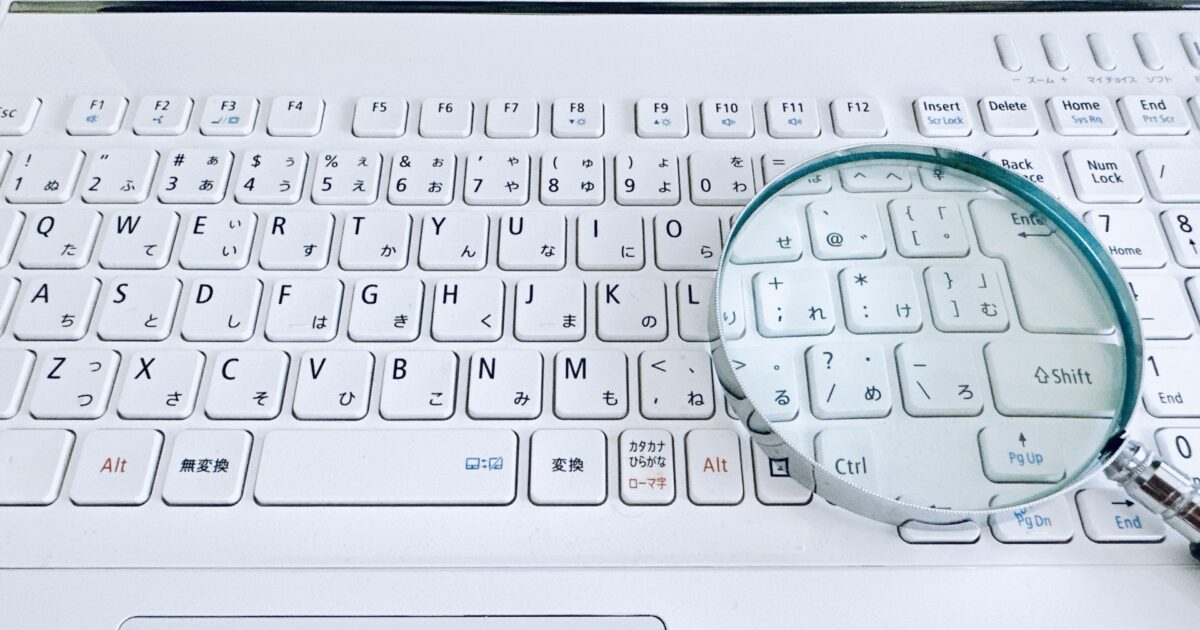
ここまでWindows 11 ISOファイルの基本やダウンロード方法を解説してきましたが、実際に自分の用途や環境に合うISOの選び方がとても重要です。
Windows 11には複数のエディションやアーキテクチャが存在します。そのため、購入したPCや使用目的に合致したファイルを選択することが、快適なパソコンライフの第一歩です。
ISOファイルをダウンロードした後も、活用方法はさまざまです。新規インストールやクリーンインストールはもちろん、トラブル時の修復や、仮想環境ソフトで運用するといった柔軟な活用が可能です。
正規のマイクロソフト公式サイトからダウンロードすることで、ウイルスやマルウェア感染の不安も解消できます。
手順通りにインストールメディアを作成したうえで、自分だけの最適なWindows 11環境を構築しましょう。
パソコンの状況や用途、そして将来的な拡張やトラブル対応まで見越したISOファイルの選択と運用が、後悔しないWindows 11活用のコツです。
ぜひ本記事を参考に、自分にぴったりのWindows 11 ISOを見つけて、安心して最新のOSを活用してください。

